ORCAD原理图按PCB分层出BOM
- 格式:docx
- 大小:4.50 MB
- 文档页数:10
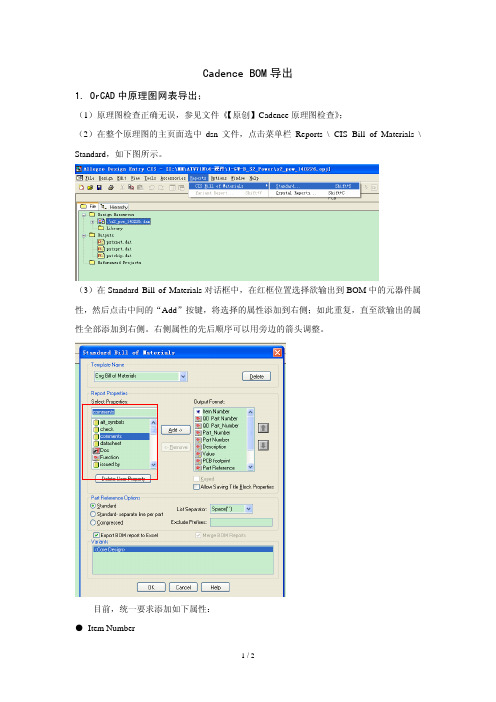
Cadence BOM导出
1. OrCAD中原理图网表导出;
(1)原理图检查正确无误,参见文件《【原创】Cadence原理图检查》;
(2)在整个原理图的主页面选中dsn文件,点击菜单栏Reports \ CIS Bill of Materials \ Standard,如下图所示。
(3)在Standard Bill of Materials对话框中,在红框位置选择欲输出到BOM中的元器件属性,然后点击中间的“Add”按键,将选择的属性添加到右侧;如此重复,直至欲输出的属性全部添加到右侧。
右侧属性的先后顺序可以用旁边的箭头调整。
目前,统一要求添加如下属性:
● Item Number
● QD Part Number
● QD Part_Number
● Part Number
● Part_Number
● Description
● Value
● PCB footprint
● Part Reference
● Quantity
● BOM_IGNORE
上述属性中,Part Number与BOM_IGNORE必须勾选下方的Keyed选项。
除以上设置外,其他默认即可。
最后点击OK,开始导出BOM。
注意在导出过程中不要进行任何操作,否则可能导致数据丢失。
至此,已经成功导出BOM,然后对此BOM进行简单处理,如排序、筛选等,把相关数据拷入统一的BOM模板即可编制成正式的OBM。
<完>。
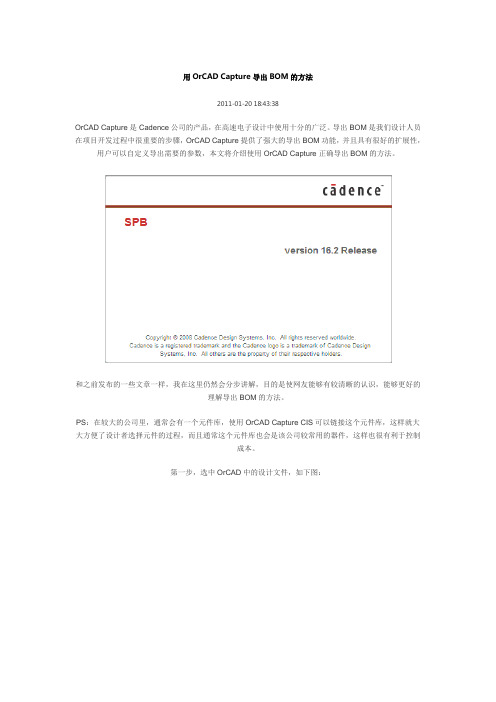
用OrCAD Capture导出BOM的方法2011-01-20 18:43:38OrCAD Capture是Cadence公司的产品,在高速电子设计中使用十分的广泛。
导出BOM是我们设计人员在项目开发过程中很重要的步骤,OrCAD Capture提供了强大的导出BOM功能,并且具有很好的扩展性,用户可以自定义导出需要的参数,本文将介绍使用OrCAD Capture正确导出BOM的方法。
和之前发布的一些文章一样,我在这里仍然会分步讲解,目的是使网友能够有较清晰的认识,能够更好的理解导出BOM的方法。
PS:在较大的公司里,通常会有一个元件库,使用OrCAD Capture CIS可以链接这个元件库,这样就大大方便了设计者选择元件的过程,而且通常这个元件库也会是该公司较常用的器件,这样也很有利于控制成本。
第一步,选中OrCAD中的设计文件,如下图:第二步,点击工具栏中Tools,然后再点击下拉菜单中的Bill Of Materials,如下图第三步,这时就会弹出导出BOM的对话框,在这里,你可以设置很多选项,如下图仔细瞧瞧Line Item Dfinition那里,有两个框框,其中的Header设置的BOM中最上方的项目的名称,如Reference,Value,Part Number等,这里的设计可以比较随意,对输出的结果不会有太大的影响。
Combined property string,这项的设置直接决定了最终的导出结果。
仔细看看上面的图片,我们会发现,这个框框里面的字符都是带{}的,相信编过程序的人肯定都会对变量这种东西很敏感,我感觉这里的字符就是“变量”(个人见解,未经过考证),那么这里的“变量”应该如何填写呢?让我们进入原理图,随便双击某一器件查看其详细信息,如下图,仔细一看,这个器件有很多属性,像ATHEROS KEY,AtherosDescription,Description,Reference,PART_NUMBER等等。

如何在AltiumDesigner中定制公司的元器件材料表(BOM)如何在Altium Designer 中定制公司的元器件材料表(BOM)Altium Designer 提供了强大的BOM(Bill of Materials)表输出功能。
它不仅可以输出传统的CVS和TXT格式的BOM表,还可以定制输出Microsoft Excel 格式的BOM表。
此外Altium Designer 还可以输出方便浏览的Web网页格式和XML 表格格式的BOM表。
一、如何输出BOM表在原理图编辑界面中,我们选择Reports\Bill of Materials命令就可以打开BOM表格编辑界面。
如下图1所示,我们以“安装路径\Examples\Reference Designs\4 Port Serial Interface\4 Port Serial Interface.PrjPcb”为例。
图1 BOM表格编辑界面在编辑界面的上半部分包括了BOM表的选项和详细显示列表。
左边的选择项中包括2个部分,“Grouped Columns”和“All Columns”。
All Columns包括了全部可以显示输出的BOM表选项,我们在需要显示的选项后面打钩,该选项就会出现在右边的详细显示列表当中。
例如图中我们选择了“Footprint”,每个器件的Footprint信息就会出现在右边的详细显示列表中。
如果我们需要根据不同要求输出不同的BOM表,我们可以把这些需要选择的选项从“All Columns”中拖到“Grouped Columns”当中。
这样我们可以在“Group ed Columns”当中方便地选择需要输出的选项,就不用到“All Columns”中去查找了。
在编辑界面的左下部分我们可以选择BOM表的输出文件格式。
Altium Designer 支持下列输出文件格式。
CSV (Comma Delimited) (*.csv)Microsoft Excel Worksheet (*.xls)Tab Delimited Text (*.txt)Web Page (*.htm; *.html)XML Spreadsheet (*.xml).CSV 和TXT格式是传统Protel 的BOM表输出格式。
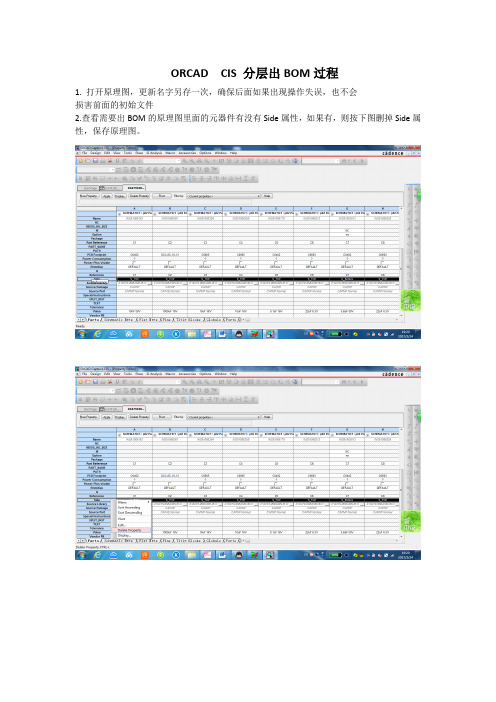
ORCAD CIS 分层出BOM过程1.打开原理图,更新名字另存一次,确保后面如果出现操作失误,也不会损害前面的初始文件2.查看需要出BOM的原理图里面的元器件有没有Side属性,如果有,则按下图删掉Side属性,保存原理图。
3.用allegro打开与需要出BOM原理图完全一致的PCB文件,打开后按照下图选择。
4.按图所示选择后,点击“Report”,如下图弹出如下图所示窗口,5.点击保存图标,保存为html格式文件。
6.然后打开HTML文件,把HTML文件的内容全部COPY到EXCEL文件中。
并删除下面几列COMP_DEVICE_TYPE ,COMP_VALUE ,COMP_TOL ,COMP_PACKAGE,SYM_X,SYM_Y,SYM_ROTATE。
保留:REFDES,SYM_MIRROR两列。
7.把REFDES改为Reference, SYM_MIRRON改为Side,8.把Side列的NO替换为S_Top, YES替换为S_Bot,并给Reference加上大括号{},变成{ Reference}9 。
给两列所有的项目加上双引号,变成如下形式,处理方法:在第三列第一行输入引号,在第4列第一行输入公式“=$C$1&A1&$C$1”,输完看一下,此单元格应该变为A1 单元格的内容加上了双引号。
Copy 此单元格至4、5 列,这样4、5 列中的内容就是1、2列中内容加了双引号。
10 。
Excel文件存档,假定名字为Layout Side.xls,后面要用到。
将更改过格式的两列"{Reference}"、"Side" 拷贝到一份新建的文本文件中,然后存档(为方便说明,假没为Side.txt);将Side.txt文件名改为Side.upd.11.打开原理图编辑专业软件Orcad 10.512.打开删除过所有元件的Side属性的电路图。
13.在菜单项“Tools”中选取“Update Properties…”,在弹出的对话框“UpdateProperties”中Scope、Mode选默认的第一个选项,Action对话框中选择:1. Update parts;5. Unconditionally update the property (normally only updated if empty);6. Do not change updated properties visibility,然后在Property Update的对话框中选中刚生成的Side.upd,确认无误后,点击OK更新电路图。

Orcad CIS 元件库使用及BOM生成安装capture CIS一、元件库使用前的配置:方法一:1、把\\192.9.200.129\sch module\PartDatabase_VC映射为网络驱动器Z;2、打开我的电脑/ 控制面板/ 管理工具/ 数据源(ODBC);3、选择“系统DSN”标签,点击“添加”,然后选择Microsoft access driver(*.mdb);4、在弹出的ODBC Microsoft Access安装对话框中“数据源名”为“BMA_PART_VC”,“说明”可以不添;5、点击“选择“按钮,选择刚才映射的网络驱动器名称,选择其中共享的数据库BMA_PART_VC.mdb文件,确定;6、打开CIS,Options/CIS Configuration,弹出“CIS Configure file“对话窗,点击Browse按钮,选择映射的网络驱动器,添加其中的”BMA_PART_VC.DBC”文件,点打开,再点OK;然后就可以用了方法二:1、将\\192.9.200.129\sch module\PartDatabase_VC 文件夹拷贝到个人电脑里2、执行Visual Subst 文件夹里的VSubst.exe,将PartDatabase_VC文件夹创建为虚拟驱动器Z3、重复方法一的2-6步,即可。
方法二与方法一建立的元件库比较:优点:方法二建立的元件库在绘制原理图时,调用元件速度明显提高。
缺点:必须在使用元件库之前,总要将\\192.9.200.129下的PartDatabase_VC 文件夹拷贝覆盖电脑里的原文件,以防元件库已经被管理员更新。
二、设计中元件的调用:原理图中添加元器件时,在原理图设计页面选择“place/database parts“,然后选择所要添加元件的分类,选择符合要求的器件信息双击即可添加。
如图一图一(注:如果显示的不是绿色,则说明原件数据库中信息不全,需和管理员联系添加)三、原理图中元件链接到元件数据库原理图中的所有元件必须保证和元件数据库中的信息一一对应,才会在生成BOM 时自动调取元件数据库中的全部信息。

在All Columns (所有参数项)栏中选择要显示的参数项( show ,显示),这也是要导出的内容。
菜单 reports->Bill of Materials (报告->材料表(BOM ))ten± s and [Settin£s\AdMinistrator\^®\ign l»olsReports ^ind&vr Help> jW1:Ei_ll o£ Materi al^L i .P32D4.pcb ・Compcikent Cress R&fsr&nce Report Project Mierarchy Simplt EOHReport Single Pin Nets■ ■________ | 匕 Measure Di stance Ctrl+NIFort Cross Reference弹出菜单:E 啊I OpiKmEifeF^irtHfl Micrauft EHcd Wmksheiei (^.3<15||v□ fidd toProjKi □Qpw ExiledMwvu Ewot..E 心OpJKWXcrtipAalbei LP3334tMm曲v -!J回 Rfi^ve : P^th lo T wnplafie Fte匣'区Bill of Materials Far Praject ILPSSOH-PrjPCfi) (Ho PCB I>ocuAent Selected J Value y| Gwnmert * Fc-dpririt 审^JIEdumnsAddie^rl A>ddie-s;2 加汕口曲Addl&$&4 —- ^pplCrwedByAuilhcrEheckAdBpCwfe_IPCC<Hte_JEDECCoimertConpan^N.ameEampanefi KindCgnp^ncrtKind G HI 皿翻CiiiiertTimeD-rf-adieefVeimVRet2 R««2 Ae$2 Hw2 Hes2 Res-2R 日吃Res2 R<M 2 FW Re$2 R«^Hes2 H«s2 Ras2 Sciew 9h 戚苗仙1已 TVaihiCT X-CAPY-Cap Y-Enp5.HK 51 OR 51R51R 5GKJZWtBR T0D TiBD TIL 恂 TflC 10D470t<. ?7^A C022uFK2SDVAT 4?Dp KC120& 00605 C12O6 B 期 B 眄 EdfflK EQB05 C12D5 C0BC5 CDB05 C06O5 C0605 C12O6R4-151 C12DS E0BD5 El ZES GDP T0-9S T_LP33CW_P fflL XCAP-0 22L CW 匚IDR2.R3.R5.R6 R0D R31.R3SR4J阴R57H21. R4fi R4R63 R52 R :30 R25 R9.R10.R11.R13 R12 R17.R19. R20. RK Fl 40 H54 R51.R62. FK4 SCRtSCRXSeRS HC3 T1 VDR1 咏1 CY3 Dri.CYZ1 2 1 I1 1 1 4 11 1 1 1 1<none>□ I ■>: bde P -I j- de - F sm PCBAJl Colunms島dd 険$2 Addres$3Address4 ApprovedB^J Author CheckedBy Code.lPC Code.JEDEC Comment Company Name Component Kind ComponentKind CurienlDde CutrentTimeD atasheetVersior Date riftjtRrinhnn结果会显示在菜单的大框中:Cocnment ▼ Value丁 Footprint▼ Designator ▼ QuantityRes2 2M C120GRZR1R5,R6 4Res2330K □HERED 1FI .R rrrhmFr但要导出的BOM 文件的内容格式不是这样,其内容格式要参照所谓的“ template ”(模板)。
如何Altium Designer中输出元件清单(BOM表格)用AD6.9设计好了一个电路,在把PCB文件交付厂家制板后,就要开始准备购置元件了。
一个工程几百个元件难道要工程师自己一个一个数吗??使用AD6.9的BOM(bill o materials)表格输出可以方便的生成及标准又漂亮的元件清单。
方法很简单,首先来到原理图编辑状态,点击报告—〉bill o materials弹出首先在左边中间的全部纵列窗口,如果哪一项后面的勾号打上,该项参数就会作为一列显示在右上角的窗口中。
首先把我们关心的参数选好。
这里主要有两个一般人比较难理解的地方第一就是如何让元件按照特定的方式分类。
我们一般把封装和元件Value一样的作为一类。
比如大小为104/50,0805封装的电容为一类。
我们可以把全部纵列中的Value和ootprint两相用鼠标拖到上面的纵列组中,就可以了。
第二点就是使用AD提供的模板来生。
我们在输出选项文件格式下拉菜单选择Mcrosot Excel Worksheet在右边的Excel选项里的模板菜单里可以选择合适的模板。
我们可以用excel打开一个模板看一下。
模板的路径在安装目录的Templates 文件夹下例如:D:\Program iles\Altium Designer 6\Templates,后缀.XLT文件。
例如我们打开BOM Purchase.XLT。
其中Column=LibRe表示这一列为各元件的LibRe所对应的参数值。
我们可以看到,模板上有的列有些是我们不需要的,有些我们需要的又没有。
这是我们只需要把每列的模板的语句修改一下就可以了。
比如我们将第一列的Column=LibRe改为Column=Designator 那么这一列九可以显示元件的Designator的值。
其他的一样修改。
改好后保存为Excel的XLT文件,放到Templates文件下,就可在下拉菜单下看到。
或者保存到别的地方,通过下拉菜单旁边打呃浏览按钮选择也行。
PCB出BOM说明1.打开LAYOUT,导入VB脚本文件。
2.选择VB脚本所在的位置
3.输入VB脚本
4.注意此处:
选中此处,效果如下:
5.运行脚本,生成BOM
生成的BOM如下:
在EXECL中略加调整后的效果:
以上BOM包含元件的座标,在出前可与SMT技术员协商PCB的贴片原点并在PCB文档中设定好,这样出的座标可直接用于贴片机,方便快捷。
双面贴片的板也只要将板子整组翻面后再操作一次就好了。
6.上面的BOM方便贴片但不方便生管统计物料,可用另一VB脚本
,运行后生成如下的清单:
生管可根据PART DESC(我在建库时填的是公司的物料编号)与数量方便地建立此PC B的物料清单了。
另:
PADS对在元件属性中增加的元件值
支持的不是太好,不支持以以元件值为基准的元件数量统计。
如你有更好的方法烦请告诉我,谢谢。
QQ:896173033
2009.08.7。
如何Altium Designer中输出元件清单(BOM表格)用AD6.9设计好了一个电路,在把PCB文件交付厂家制板后,就要开始准备购置元件了。
一个工程几百个元件难道要工程师自己一个一个数吗??使用AD6.9的BOM(bill of materials)表格输出可以方便的生成及标准又漂亮的元件清单。
方法很简单,首先来到原理图编辑状态,点击报告—〉bill of materials弹出首先在左边中间的全部纵列窗口,如果哪一项后面的勾号打上,该项参数就会作为一列显示在右上角的窗口中。
首先把我们关心的参数选好。
这里主要有两个一般人比较难理解的地方第一就是如何让元件按照特定的方式分类。
我们一般把封装和元件Value一样的作为一类。
比如大小为104/50,0805封装的电容为一类。
我们可以把全部纵列中的Value和Footprint两相用鼠标拖到上面的纵列组中,就可以了。
第二点就是使用AD提供的模板来生。
我们在输出选项文件格式下拉菜单选择Mcrosoft Excel Worksheet在右边的Excel选项里的模板菜单里可以选择合适的模板。
我们可以用excel打开一个模板看一下。
模板的路径在安装目录的Templates 文件夹下例如:D:\Program Files\Altium Designer 6\Templates,后缀.XLT文件。
例如我们打开BOM Purchase.XLT。
其中Column=LibRef表示这一列为各元件的LibRef所对应的参数值。
我们可以看到,模板上有的列有些是我们不需要的,有些我们需要的又没有。
这是我们只需要把每列的模板的语句修改一下就可以了。
比如我们将第一列的Column=LibRef改为Column=Designator 那么这一列九可以显示元件的Designator的值。
其他的一样修改。
改好后保存为Excel的XLT文件,放到Templates文件下,就可在下拉菜单下看到。
O r c a d C I S元件库使用及B O M生成Orcad CIS 元件库使用及BOM生成安装capture CIS一、元件库使用前的配置:方法一:1、把\\192.9.200.129\sch module\PartDatabase_VC映射为网络驱动器Z;2、打开我的电脑/ 控制面板/ 管理工具/ 数据源(ODBC);3、选择“系统DSN”标签,点击“添加”,然后选择Microsoft access driver(*.mdb);4、在弹出的ODBC Microsoft Access安装对话框中“数据源名”为“BMA_PART_VC”,“说明”可以不添;5、点击“选择“按钮,选择刚才映射的网络驱动器名称,选择其中共享的数据库BMA_PART_VC.mdb文件,确定;6、打开CIS,Options/CIS Configuration,弹出“CIS Configure file“对话窗,点击Browse按钮,选择映射的网络驱动器,添加其中的”BMA_PART_VC.DBC”文件,点打开,再点OK;然后就可以用了方法二:1、将\\192.9.200.129\sch module\PartDatabase_VC 文件夹拷贝到个人电脑里2、执行Visual Subst 文件夹里的VSubst.exe,将PartDatabase_VC文件夹创建为虚拟驱动器Z3、重复方法一的2-6步,即可。
方法二与方法一建立的元件库比较:优点:方法二建立的元件库在绘制原理图时,调用元件速度明显提高。
缺点:必须在使用元件库之前,总要将\\192.9.200.129下的PartDatabase_VC 文件夹拷贝覆盖电脑里的原文件,以防元件库已经被管理员更新。
二、设计中元件的调用:原理图中添加元器件时,在原理图设计页面选择“place/database parts“,然后选择所要添加元件的分类,选择符合要求的器件信息双击即可添加。
ORCAD CIS 分层出BOM过程
1.打开原理图,更新名字另存一次,确保后面如果出现操作失误,也不会
损害前面的初始文件
2.查看需要出BOM的原理图里面的元器件有没有Side属性,如果有,则按下图删掉Side属性,保存原理图。
3.用allegro打开与需要出BOM原理图完全一致的PCB文件,打开后按照下图选择。
4.按图所示选择后,点击“Report”,如下图
弹出如下图所示窗口,
5.点击保存图标,保存为html格式文件。
6.然后打开HTML文件,把HTML文件的内容全部COPY到EXCEL文件中。
并删
除下面几列COMP_DEVICE_TYPE ,COMP_VALUE ,COMP_TOL ,COMP_PACKAGE,SYM_X,SYM_Y,SYM_ROTATE。
保留:REFDES,SYM_MIRROR两列。
7.把REFDES改为Reference, SYM_MIRRON改为Side,
8.把Side列的NO替换为S_Top, YES替换为S_Bot,并给Reference加上大括号{},变成{ Reference}
9 。
给两列所有的项目加上双引号,变成如下形式,处理方法:在第三列第一
行输入引号,在第4列第一行输入公式“=$C$1&A1&$C$1”,输完看一下,此单元格
应该变为A1 单元格的内容加上了双引号。
Copy 此单元格至4、5 列,这样4、5 列中的内容就是1、2列中内容加了双引号。
10 。
Excel文件存档,假定名字为Layout Side.xls,后面要用到。
将更改过格式
的两列"{Reference}"、"Side" 拷贝到一份新建的文本文件中,然后存档(为
方便说明,假没为Side.txt);将Side.txt文件名改为Side.upd.
11.打开原理图编辑专业软件Orcad 10.5
12.打开删除过所有元件的Side属性的电路图。
13.在菜单项“Tools”中选取“Update Properties…”,在弹出的对话框“Update
Properties”中Scope、Mode选默认的第一个选项,Action对话框中选择:
1. Update parts;
5. Unconditionally update the property (normally only updated if empty);
6. Do not change updated properties visibility,然后在Property Update的对
话框中选中刚生成的Side.upd,确认无误后,点击OK更新电路图。
选好后点击OK,完成后保存原理图。
如下图:
14.在需要出BOM的原理图中点击:Reports菜单,
CIS Bills of Materials Standard
15.增加Side属性出BOM的选择:如下图,在左侧栏空格处输入“Side”,点击中间的“Add”
调整Side属性最上面,选择Side,料号,原始料号为关键字,出BOM,
16.不贴元件的处理见变体BOM的设置。